在现代数字时代,我们每天都在使用智能手机拍摄精彩的照片和视频。华为荣耀手机以其卓越的拍照能力和优雅的设计深得用户的喜爱。然而,当我们需要将这些珍贵的记忆备份到电脑上时,如何高效、安全地进行传输成为了一个值得探讨的问题。本篇文章将为您提供详细的步骤指导,教您如何将华为荣耀手机中的照片轻松传输到电脑上。
准备工作:了解设备与软件
在开始之前,确保您已经有了以下几样东西:
华为荣耀手机
可以连接互联网的电脑
USB数据线(最好是原装的,以确保数据传输的稳定性)
如果使用无线传输,确保手机和电脑连接在同一个WiFi网络下
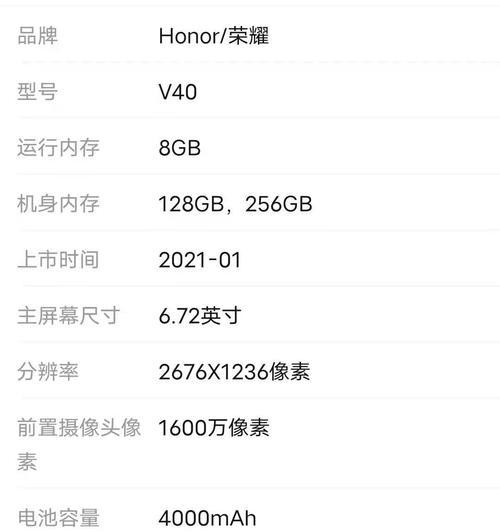
第一步:开启USB调试模式
1.在华为荣耀手机上找到“设置”应用并打开。
2.滑动至底部找到“关于手机”并点击进入。
3.在关于手机页面中连续点击“版本号”几次,直到出现提示“您现在是开发者!”。
4.返回“设置”菜单,滑动找到“系统”并点击。
5.进入“开发人员选项”,找到“USB调试”并开启它。

第二步:使用USB数据线连接设备
1.使用USB数据线将华为荣耀手机连接到电脑。
2.当电脑提示发现新硬件时,根据提示完成驱动程序安装(通常情况下,Windows系统会自动完成安装)。
3.打开手机,当手机出现连接提示时,选择“传输文件”模式。
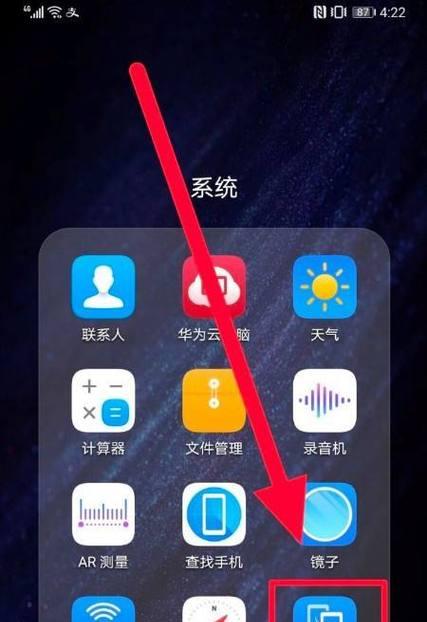
第三步:在电脑端操作
1.连接成功后,电脑会显示一个可移动磁盘(通常被识别为“HUAWEIXXX”)。
2.打开电脑的“我的电脑”或“此电脑”,找到相应的可移动磁盘图标并双击打开。
3.此时,您可以浏览手机内的所有文件夹,包括存放照片的“DCIM”文件夹。
4.打开“DCIM”文件夹,选择您想要传输的照片。
5.右击所选的照片,选择“复制”,然后导航到您想要保存照片的电脑文件夹中,右击空白区域并选择“粘贴”。
第四步:使用第三方软件
除了使用USB数据线的方式,我们还可以使用华为手机自带的“手机管理”软件进行照片传输。
1.在电脑上下载并安装华为手机助手。
2.打开华为手机助手,用USB线连接手机和电脑。
3.在手机屏幕上允许电脑对手机进行管理。
4.点击华为手机助手界面上的照片管理功能。
5.在这里,您可以预览手机中的照片,并选择需要传输到电脑的照片进行下载。
常见问题解答
问题:电脑无法识别我的华为荣耀手机怎么办?
答:请检查USB数据线是否完好,或者尝试更换数据线。确保手机处于“传输文件”模式,电脑系统驱动程序已正确安装。也可以尝试重启手机和电脑,重新连接测试。
问题:无线传输照片有哪些步骤?
答:在手机上启用“文件管理”的无线传输功能,连接到同一WiFi网络,在电脑上通过浏览器输入手机提供的IP地址访问,按照提示操作即可进行无线传输。
问题:如何保证手机中的隐私照片不被他人轻易查看?
答:在传输之前,可以考虑为这些隐私照片加密或存放在安全文件夹中。传输完成后,务必在手机端删除电脑端的备份。
通过以上步骤,您可以轻松地将华为荣耀手机中的照片传输到电脑上,不仅保证了照片的安全存储,也便于后续的管理和分享。希望这篇文章能够帮助您顺利完成手机到电脑的照片传输任务。
标签: #电脑









